如何安装小番茄系统WinXP系统?
- 发布时间:2023-01-21 17:09:45
- 来源:xfqos
- 浏览次数:2463次
如何安装小番茄系统WinXP系统?
1、首先从xfqos.com WinXP系统下载页面下载系统镜像进行解压,解压后得到ISO镜像文件。
2、插入4GB以上存储的U盘,使用iso刻录工具打开镜像进行刻录,推荐使用rufus免费刻录工具,不建议使用UltraISO软碟通刻录工具,下载地址:https://www.xfqos.com/page/soft.html
如下图,设备下拉选择要刻录的U盘,引导类型选择 右侧选择要刻录的系统iso镜像文件,分区类型根本硬盘容量选择,超过2TB的选择GPT分区类型,其他的选择MBR分区,点击开始等待刻录完成。
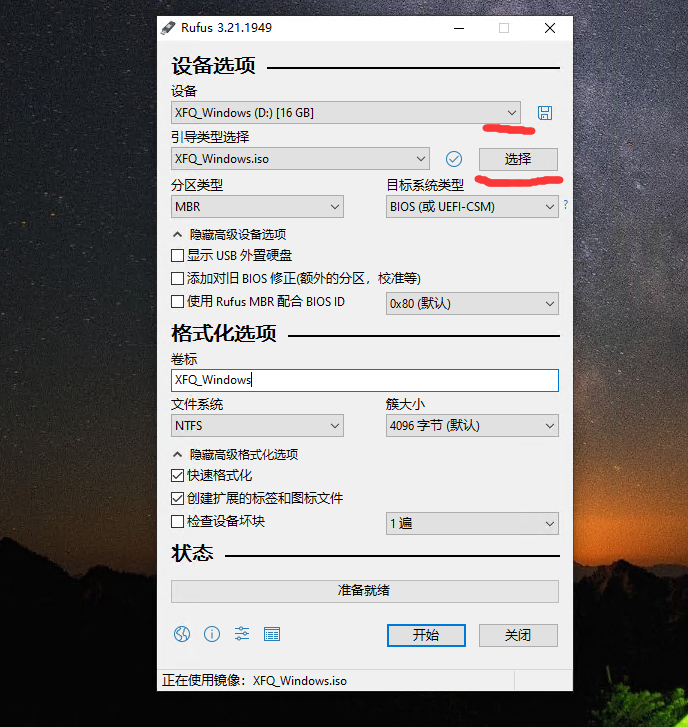
3、刻录完成之后,把U按插入要安装系统的电脑,重启按F11或者F2 (不同电脑快捷键不一样,重启的过程中看屏幕提示,如果没有快捷启动的,请按Delete键进入BIOS设置U盘为第一启动项)选择U盘启动;重启进入PE系统,PE有2个版本,选择Win10PE。
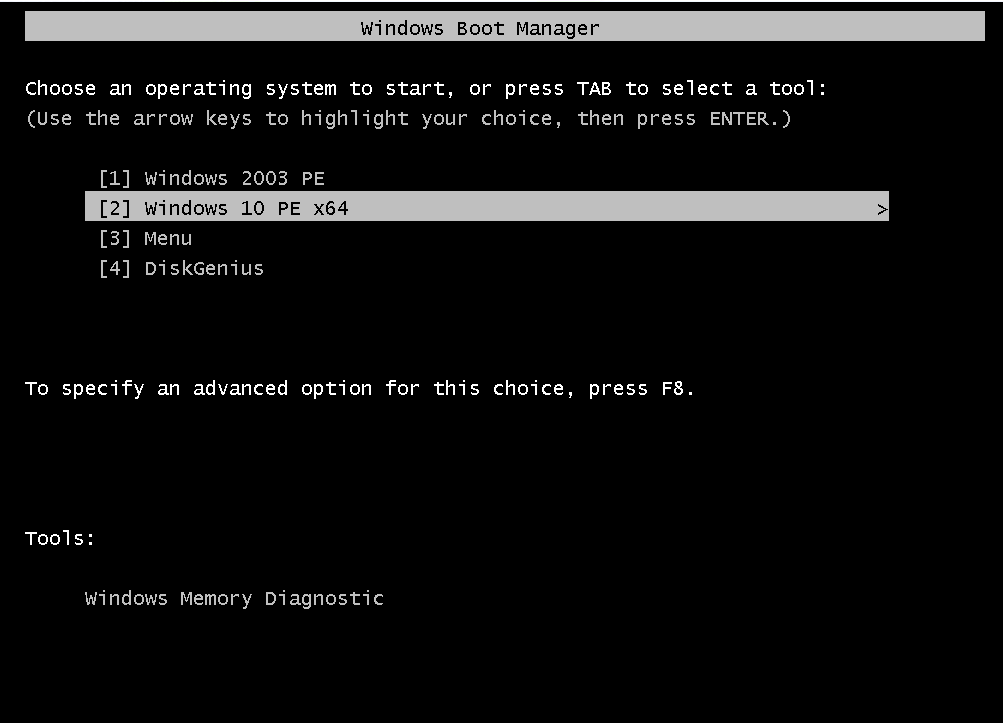
4、进入PE后点击EIX系统安装,点击映像恢复菜单(默认应该就是),下面左侧菜单 恢复映像 选择U盘里面的GHO镜像文件(默认情况会自动加载),左侧菜单 目标分区选择C盘(如果是全新硬盘未分区的或者要更改的,请自行使用PE里面的分区工具进行分区),点击一键恢复 。
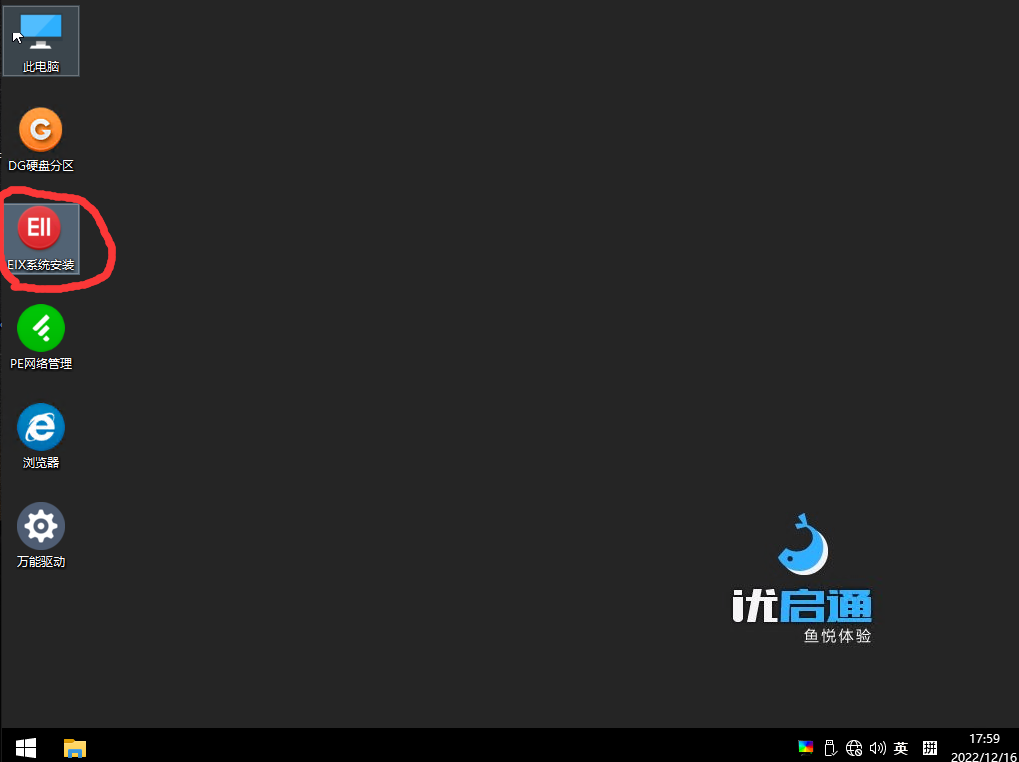
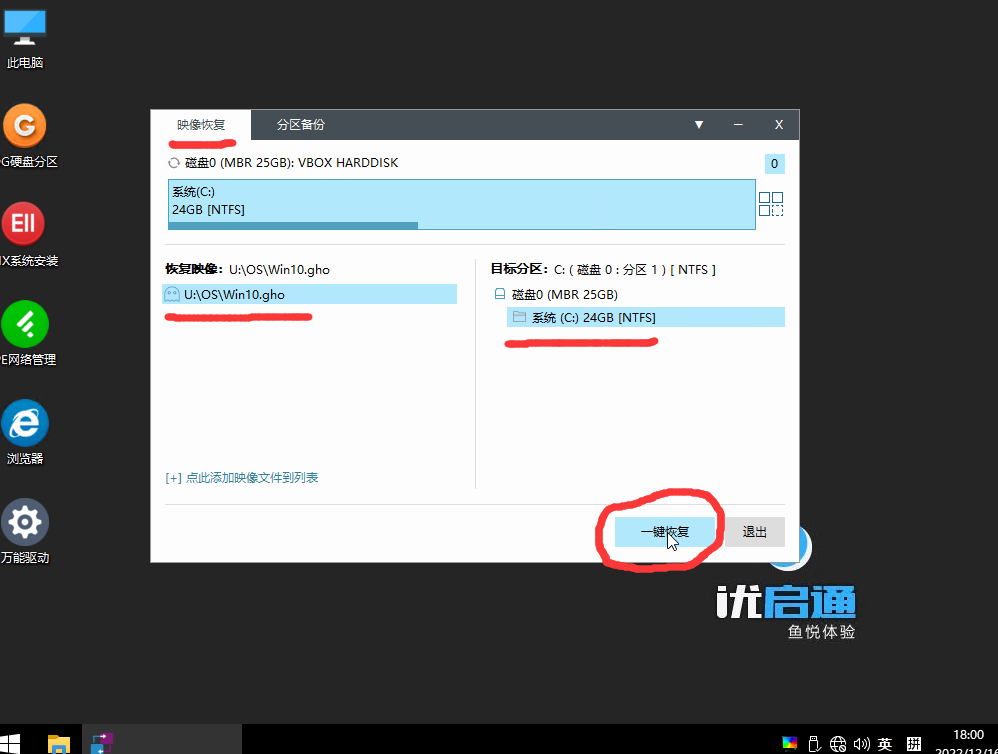
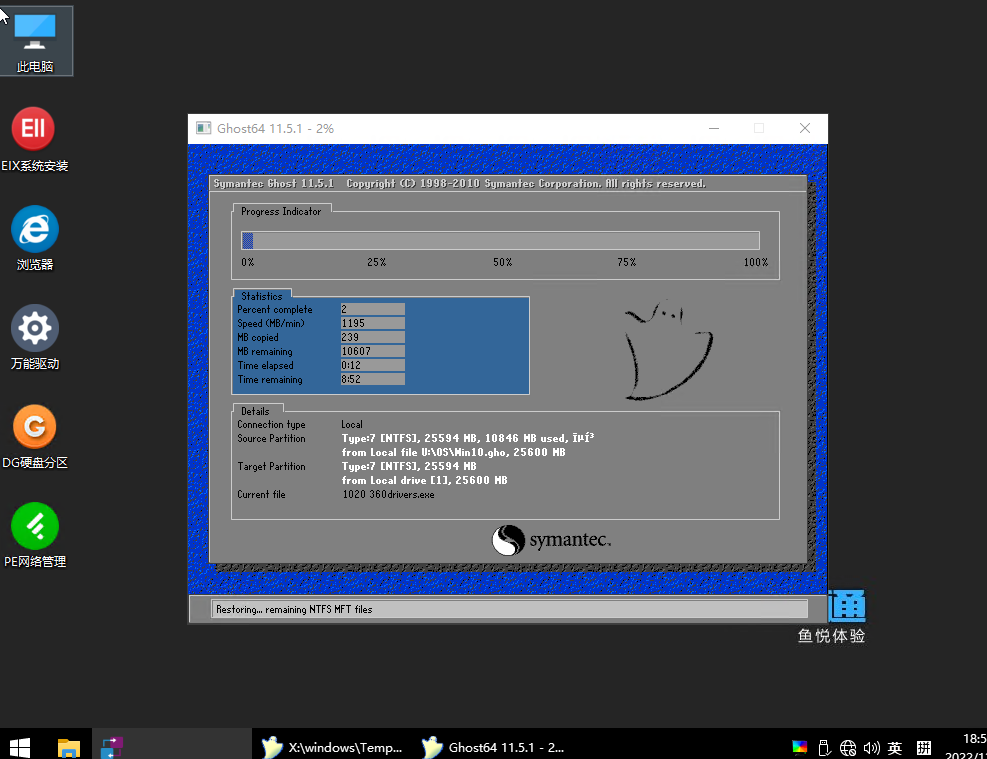
5、等待系统安装完成即可,整个过程都是无人值守的。
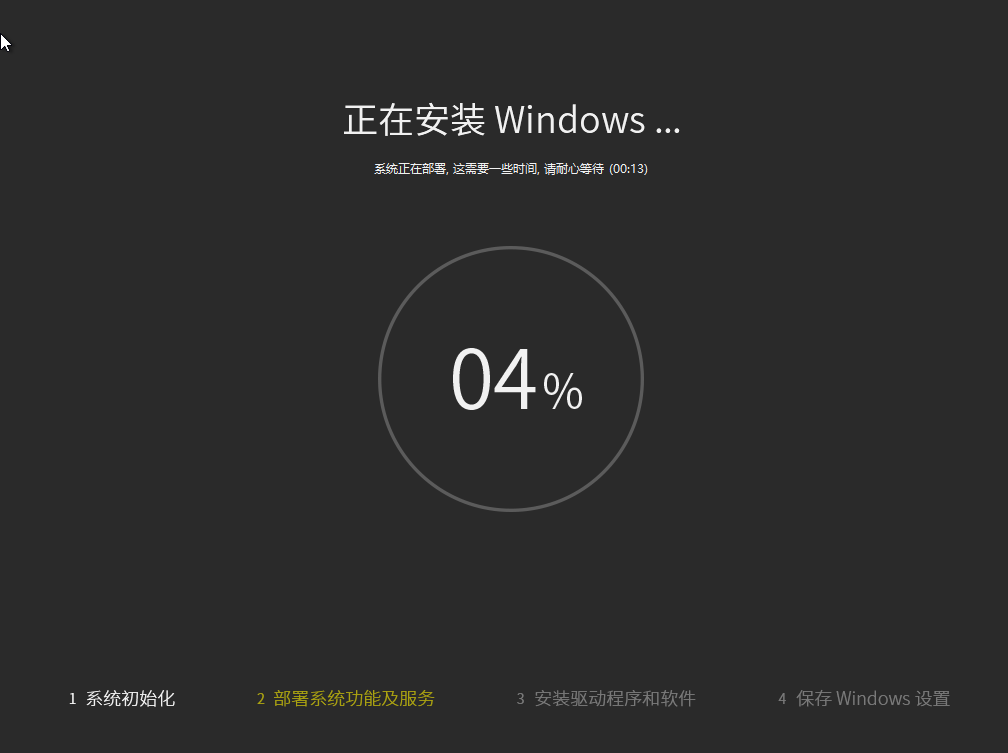

文章来源:http://www.xfqos.com/article/detail/6.html